Social-media-Plattformen bieten jedem die cyber-kriminellen mit vielen Möglichkeiten für böswillige Aktionen. Nachdem alle, mehr als eine Milliarde Menschen sind aktiv auf Facebook. Die RayBan Facebook virus scam ist eine der malware-Bedrohungen, die sich um die Verbreitung der sozialen Medien. Dieses virus ist speziell entwickelt, um die Kontrolle über Ihre Facebook Konto. Dann geht es mit der Werbung schattigen aussehende website, die bietet eine unglaubliche RayBan-Brille Umsatz. Die Sache ist, Sie sind nicht real. In der Tat, wenn das Opfer Klicks auf die Anzeige, Sie nicht nur zu gefährden, Ihre eigenen persönlichen Daten, sondern die einer Ihrer Freunde, da das virus bewirkt, dass automatische Aktien, die erscheinen auf den Profilen der user’s Freunde. Und das ist, wie die virus’ Popularität steigt.
Wie habe ich bekommen infiziert mit RayBan Facebook Virus?
Die Chancen stehen gut, Sie sah einen Freund, den Anteil der Werbung auf Ihre Facebook füttern und Sie dann auf den link geklickt haben offengelegt, in das gemeinsame Bild. Schlechter Zug! Es ist verständlich, wenn. Wer könnte widerstehen, die solch verlockende Angebote? Aber wenn der Verkauf zu gut scheint, um wahr zu sein, in den meisten Fällen ist es tatsächlich nur ein virus in der Verkleidung, warten auf Ihre nächsten Opfer in die Falle. Auch das RayBan-Facebook scamware tags der victim’s Freunde, nicht nur in Beiträgen, sondern in privaten Nachrichten als auch. Wenn Sie solche verdächtige Aktivitäten, es ist nicht ratsam, klicken Sie auf den link. Könnte es gefährden nicht nur deine, sondern Ihre friends’ private social-media-Konten zu.
Warum ist RayBan Facebook Virus gefährlich?
Die Sache ist, man weiß nie, was möglicherweise das Ergebnis dieser Infektion. Das virus kann umleiten, um alle Arten von bösartiger software. Es kann get Ihr computer mit ransomware infiziert, in dem das Opfer aufgefordert wird zu zahlen Lösegeld, um zu erhalten, Ihre persönlichen Daten wiederhergestellt. Andere Arten von malware sein kann, aber nicht beschränkt auf gefälschte updates, Trojaner Viren, adware, browser-Hijacker, PUPs (Potentiell unerwünschte Programme), etc. Eines der am meisten beunruhigende Dinge über die RayBan Facebook scamware ist, dass Sie eine Bedrohung darstellen, nicht nur auf den ursprünglich infizierten Benutzer, aber alle Ihre Freunde auf Facebook. Wenn Sie zufällig Opfer dieses virus, keine Angst! Es gibt Möglichkeiten, um loszuwerden, diese bösartige software. Lesen Sie weiter, um herauszufinden, was Sie sind.
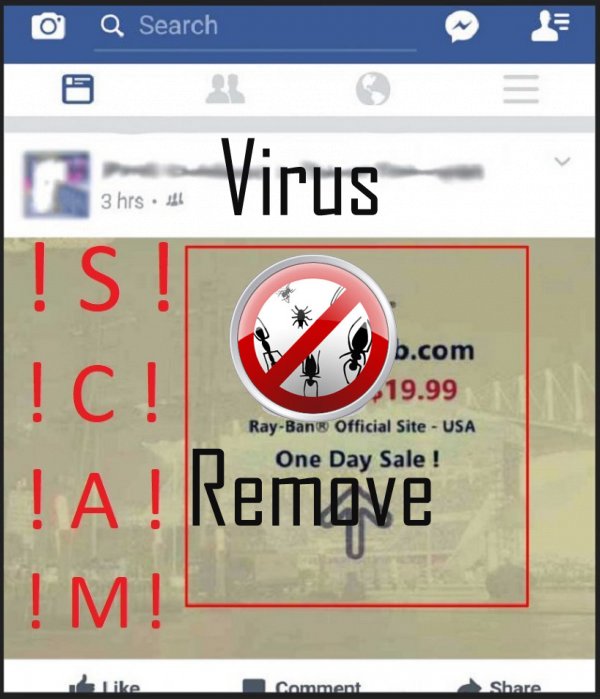
Achtung, mehrere Anti-Viren-Scanner möglich Malware in Facebook gefunden.
| Antiviren-Software | Version | Erkennung |
|---|---|---|
| VIPRE Antivirus | 22224 | MalSign.Generic |
| Malwarebytes | 1.75.0.1 | PUP.Optional.Wajam.A |
| Kingsoft AntiVirus | 2013.4.9.267 | Win32.Troj.Generic.a.(kcloud) |
| K7 AntiVirus | 9.179.12403 | Unwanted-Program ( 00454f261 ) |
| ESET-NOD32 | 8894 | Win32/Wajam.A |
| Malwarebytes | v2013.10.29.10 | PUP.Optional.MalSign.Generic |
| McAfee | 5.600.0.1067 | Win32.Application.OptimizerPro.E |
| NANO AntiVirus | 0.26.0.55366 | Trojan.Win32.Searcher.bpjlwd |
| Tencent | 1.0.0.1 | Win32.Trojan.Bprotector.Wlfh |
| McAfee-GW-Edition | 2013 | Win32.Application.OptimizerPro.E |
| Dr.Web | Adware.Searcher.2467 | |
| Qihoo-360 | 1.0.0.1015 | Win32/Virus.RiskTool.825 |
| VIPRE Antivirus | 22702 | Wajam (fs) |
Verhalten von Facebook
- Facebook deaktiviert installierten Sicherheits-Software.
- Allgemeines Facebook Verhalten und einige andere Text Emplaining Som Informationen mit Bezug zu Verhalten
- Integriert in den Webbrowser über die Browser-Erweiterung für Facebook
- Ändert die Desktop- und Browser-Einstellungen.
- Leiten Sie Ihren Browser auf infizierten Seiten.
- Zeigt gefälschte Sicherheitswarnungen, Popups und anzeigen.
- Stiehlt oder nutzt Ihre vertraulichen Daten
- Bremst Internetverbindung
Facebook erfolgt Windows-Betriebssystemversionen
- Windows 10
- Windows 8
- Windows 7
- Windows Vista
- Windows XP
Facebook-Geographie
Zu beseitigen Facebook von Windows
Löschen Sie Facebook aus Windows XP:
- Klicken Sie auf Start , um das Menü zu öffnen.
- Wählen Sie Systemsteuerung und gehen Sie auf Software hinzufügen oder entfernen.

- Wählen und das unerwünschte Programm zu entfernen .
Entfernen Facebook aus Ihren Windows 7 und Vista:
- Öffnen Sie im Startmenü , und wählen Sie Systemsteuerung.

- Verschieben Sie auf Programm deinstallieren
- Mit der rechten Maustaste auf die unerwünschten app und wählen deinstallieren.
Löschen Facebook aus Windows 8 und 8.1:
- Mit der rechten Maustaste auf die linke untere Ecke und wählen Sie Systemsteuerung.

- Wählen Sie Programm deinstallieren und mit der rechten Maustaste auf die unerwünschten app.
- Klicken Sie auf deinstallieren .
Facebook aus Ihrem Browser löschen
Facebook Entfernung von Internet Explorer
- Klicken Sie auf das Zahnradsymbol und wählen Sie Internetoptionen.
- Gehen Sie auf die Registerkarte erweitert , und klicken Sie auf Zurücksetzen.

- Überprüfen Sie die persönliche Einstellungen löschen und erneut auf Zurücksetzen .
- Klicken Sie auf Schließen , und klicken Sie auf OK.
- Gehen Sie zurück auf das Zahnrad-Symbol, wählen Sie Add-ons verwalten → Symbolleisten und Erweiterungenund Delete, die unerwünschte Erweiterungen.

- Gehen Sie auf Suchanbieter und wählen Sie eine neue Standard- Suchmaschine
Löschen Sie Facebook von Mozilla Firefox
- Geben Sie im URL -Feld "about:addons".

- Gehen Sie zu Extensions und löschen Sie verdächtige Browser-Erweiterungen
- Klicken Sie auf das Menü, klicken Sie auf das Fragezeichen und öffnen Sie Firefox Hilfezu. Klicken Sie auf die Schaltfläche Firefox aktualisieren , und wählen Sie Aktualisieren Firefox zu bestätigen.

Beenden Sie Facebook von Chrome
- Geben Sie "chrome://extensions" in das URL -Feld und tippen Sie auf die EINGABETASTE.

- Beenden von unzuverlässigen Browser- Erweiterungen
- Starten Sie Google Chrome.

- Öffnen Sie Chrome-Menü zu, klicken Sie Einstellungen → Erweiterte anzeigen Einstellungen wählen Sie Reset Browser-Einstellungen und klicken Sie auf Zurücksetzen (optional).